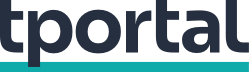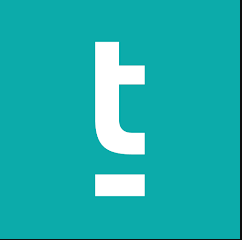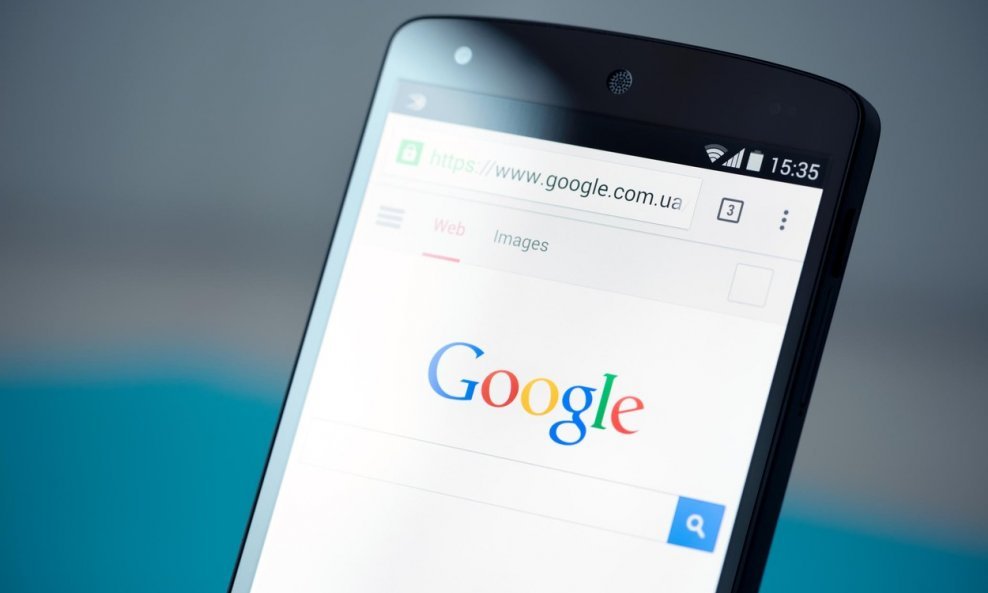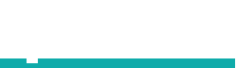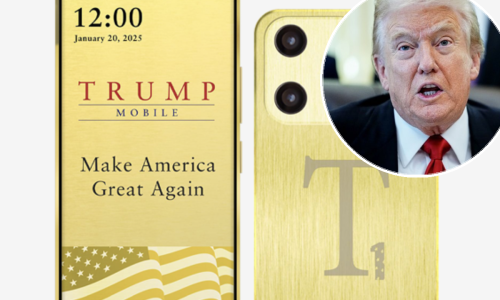Ako je web preglednik Chrome instaliran na vašem pametnom telefonu ili tablet računalu, postoji nekoliko načina kako možete poboljšati njegov rad. Evo ih
1) Smanjite potrošnju mobilnog interneta
Chrome za Android ima koristan način rada koji smanjuje korištenje podataka. Naći ćete ga ako kucnete po izborniku s tri točke, odabetere postavke i potom Data Saver.
U ovom režimu rada stranice bivaju komprimirane na Googleovim poslužiteljima prije učitavanja. To ne vrijedi za HTTPS stranice, kao i za one koje ste otvorili u anonimnom načinu rada.
2) Ubrzajte izbornike
Mobilni Chrome nudi pregršt funkcionalnosti, ali puno njih skriveno je ispod izbornika (do kojeg ćete doći kucnete li po tri točkice pri vrhu).
U izdanju za Android možete sve ubrzati za nekoliko milisekundi tako što ćete pristisnuti i zadržati pritisak na dugmetu za izbornik, pa potom povući prema dolje opciju koju trebate i potom podići prst sa zaslona. Postoji indikator na zaslonu koji će vas uputiti na pravu opciju.
3) Postavite Chrome kao početni web preglednik za Android
U aplikaciji Settings kucnite na Apps, pa zatim na sličicu zupčanika u gornjem desnom kutu. Odaberite aplikaciju Browser i zatim Chrome. Ili možete deinstalirati sve druge web preglednike.
4) Bolje iskoristite Googleove aplikacije na iOS-u
Ako imate nekoliko drugih Googleovih aplikacija na vašem iPhoneu ili iPadu, možete Chromeu naložiti neka ih upotrijebi za otvaranje određenih poveznica umjesto u pregledniku. Tako će se video zapisi s YouTubea otvarati u YouTubeu, mape u Google Mapsu, e-pošta u Gmailu...
Kako bi uključili ovu značajku, otvorite izbornik (tri točkice), odaberite Settings, pa zatim Google App i aktivirajte aplikacije koje želite koristiti.
5) Uključite zumiranje za sva web-odredišta
Pošto brojni mobiteli nemaju jako veliki zaslon, mogućnost zumiranja kako bi se bolje vidio sadržaj dobro dođe. No, na nekim stranicama to nije moguće.
Kako bi vam zumiranje bilo stalno dostupno, kucnite po sličici za izbornik, pa odaberite Settings i Accessibility. Pri dnu je opcija Force enable zoom. Uključite ju.
Ova je mogućnost dostupna samo za Android.
6) Pregledavajte web stranice kao na stolnom računalu
Ponekad ćete poželjeti pregledavati web stranice i odredišta na mobitelu kao da ste za svojim stolnim računalom. otvorite li Chromeov izbornik na Androidu ili iOS-u, naći ćete dugme Request Desktop Site koje omogućava upravo to. U izdanju za Android nije u pitanju dugme već kućica koju trebate označiti.
7) Prebacujte se između otvorenih tabova potezom prsta
Postoji brz način kako se prebaciti iz jednog otvorenog taba u drugi. U izdanjima Chromea za Android i iOS možete pritisnuti, držati i potezati po adresnoj traci pri vrhu zaslona web preglednika kako bi se prebacili iz jednog u drugi otvoreni tab.
8) Nastavite raditi s desktopa
Ukoliko se ulogirate u svoj korisnički račun u mobilnom web pregledniku Chrome dobit ćete pristup svemu što koristite u izdanju za stolna računala (pod uvjetom, naravno, da ste se i u njemu logirali u svoj korisnički račun), uključujući povijest surfanja i pohranjene lozinke.
Možete čak i nastaviti s radom, čitanjem, gledanjem ili već nečim ako ste na stolnom ili prijenosnom računalu ostavili tabove otvorenima. Otvorite izbornik aplikacije, kucnite na Recent tabs i to je to.
9) Čitajte samo tekst, gledajte samo slike
Chrome za Android ima značajku koja uklanja oglašavanje i suvišan sadržaj te vam nudi samo osnovni tekst i slike. Kako bi ju uključili, upišite chrome://flags u adresnu traku, promijenite oznaku uz Reader Mode na Always, pa zatvorite i ponovno pokrenite Chrome. Otvorite odgovarajuću web stranicu i vidjet ćete dugme Make page mobile-friendly pri dnu.
10) Prebacite se na Chrome Canary
Google je nedavno otvorio novi kanal distribucije za Chrome - Canary - putem kojeg objavljuje najnovije značajke i nadogradnje. Ako vam ne smeta što zna biti nestabilan i što ga često nadograđuju, isprobajte ga. Ne morate deinstalirati standardni Chrome.
Više:Gizmodo